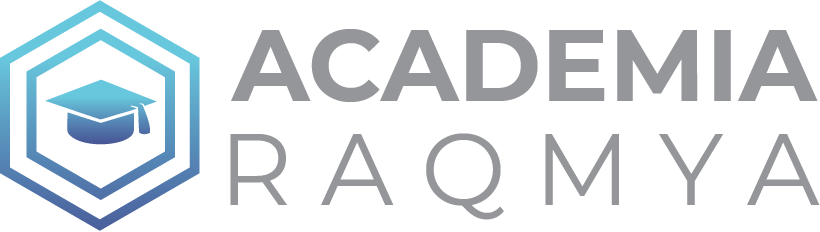Formation Unity 3D (2021) : Créez des jeux avec Unity et C#
- Description
- Programme
- Commentaires
Il s’agit de la formation la plus complète (50 heures et + à venir !) et la plus récente sur Udemy. Elle est basée sur la version 2020 de Unity3D.
Envie d’apprendre Unity ? De créer des jeux ? De migrer depuis un autre moteur ? De vivre de votre passion ?
Cette formation est faite pour vous ! Pas besoin de connaissances particulières, nous allons tout voir de A à Z ! Nous utiliserons la toute dernière version de Unity pour ce cours, vous aurez donc accès à la formation la plus à jour du net !
Cette formation complète sur Unity 3D vous permettra d’apprendre à créer des jeux 3D avec le langage de programmation C#. Cette formation vous permettra d’apprendre à utiliser Unity tout en mettant vos connaissances en pratique immédiatement. Tout au long de cette formation, nous allons suivre notre fil rouge : Créer un jeu de plateforme/aventure 3D.
Nous découvrirons tout depuis le début (pas besoin de connaissances pour suivre cette formation) et nous irons jusqu’à la publication de notre jeu en ligne. Étant expert certifié Unity, j’ai fait en sorte de vous transmettre les bonnes pratiques pour aboutir à un projet de qualité pro. J’enseigne Unity depuis plus de 10 ans et j’ai publié de nombreux livres sur ce logiciel.
Après avoir suivi cette formation, vous serez à l’aise avec Unity et vous serez en mesure de développer n’importe quel type de jeux.
Ce cours est basé sur la version 2020 de Unity. Vous y apprendrez les techniques essentielles du développement de jeux 3D :
- Importer des assets (modèles 3D, textures, sons…)
- Mettre en place de la physique
- Créer des prefabs (objets réutilisables)
- Concevoir des interfaces utilisateur
- Programmer avec C#
- Créer un prototype avant le développement
- Paramétrer la lumière et l’éclairage
- Améliorer les graphismes avec le post-processing
- Animer les objets et personnages
- Gérer les collisions
- Créer des interactions
- Utiliser les caméras
- Créer des effets visuels
- Coder toutes les fonctionnalités d’un jeu de plateforme
- Gérer le score
- Combattre des ennemis
- Programmer une intelligence artificielle complète
- Mettre en place des objectifs/missions
- Créer une minimap
- Compiler et distribuer votre jeu
- Des heures de bonus, conseils, astuces
- Une formation bonus complète pour créer un FPS
- Une formation bonus sur le développement mobile
- 4 formations bonus ajoutées fin 2020
- … et tellement plus !
Alors n’attendez plus, lancez vous et devenez développeur de jeu indépendant pour vivre de votre passion.
*** NOUVEAU ***
Apprenez à créer un FPS 3D avec UNITY !
Cette formation évolue et continuera d’évoluer. J’ajouterai du contenu et je réaliserai des vidéos selon vos demandes. Je viens d’ajouter près de 10 heures de vidéos pour vous permettre d’apprendre à créer un FPS 3D avec Unity et C# et j’ai ajouté 25 conseils pour améliorer vos jeux et votre game design !
*** NOUVEAU 2 ***
Ajout de 5 nouvelles formations complémentaires pour aller toujours plus loin et pratiquer toujours plus. Ce cours complet s’enrichit encore pour vous offrir le contenu le plus adapté à vos besoins. Voilà 20 heures de vidéos en plus !
*** BON VISIONNAGE ***
-
1Introduction à Unity 3DVideo lesson
Unity HUB est le logiciel qui vous permettra de gérer les différentes versions d'Unity. Dans cette vidéo nous allons installer le HUB, le configurer et voir comment créer notre premier projet.
-
2Découverte de l'interface de UnityVideo lesson
Dans cette vidéo nous allons découvrir l'interface du logiciel Unity que nous allons utiliser tout au long de cette formation sur le développement de jeux.
-
3Plus loin avec l'interface du logicielVideo lesson
Cette session nous permettra d'aller plus loin dans l'interface de Unity et de ses fonctionnalités. Nous allons continuer la prise en main du logiciel afin d'être à l'aise avec celui-ci.
-
4Découverte de l'asset store et de ProBuilderVideo lesson
Dans cette vidéo nous allons voir comment utiliser l'asset store, source illimitée de contenus pour la création de jeux et comment utiliser ProBuilder, outil incontournable pour le prototypage de niveaux 3D.
-
5La physique avec UnityVideo lesson
Ce tutoriel va nous permettre de comprendre comment mettre en place de la physique (gravité, collisions...) avec Unity 3D et ses composants physiques.
-
6Comprendre les prefabsVideo lesson
La notion de prefab est essentielle lorsque nous travaillons avec unity 3D. Les prefabs sont des objets préfabriqués qui nous permettent de réutiliser ces ressources afin de gagner du temps et de mieux nous organiser.
-
7Concevoir une interface utilisateur (UI)Video lesson
L'interface utilisateur ou user interface (UI) est l’interface qui est affichée à l'écran par dessus le jeu (barre de vie, score, menu...). Cette vidéo présente l'outil UI de Unity qui nous permettra de créer toutes nos interfaces.
-
8Les standards assets de UnityVideo lesson
Les standards assets sont les ressources de base fournies par Unity pour ceux qui souhaitent se lancer dans le développement de jeux vidéo.
-
9Bien configurer visual studio (ou VS Code) pour l'auto complétion + coloration.Video lesson
-
10Découverte de C#Video lesson
Cette vidéo présente les bases de C# et de la création de scripts avec Unity 3D.
-
11Gestion des entrées clavier/souris avec C#Video lesson
Ici, nous allons voir comment donner la possibilité à l'utilisateur d'utiliser son clavier ou sa souris afin d’interagir avec le jeu et de déclencher des événements.
-
12Avant d'aller plus loin dans le coursText lesson
-
13Rejoindre le groupe privéText lesson
-
14Prototypage du niveau (Pensez à télécharger les ressources de la section)Video lesson
Dans cette vidéo nous allons prototyper notre niveau avec ProBuilder afin de nous faire une idée globale de la structure de notre niveau. Pensez à télécharger le fichier zip contenant les ressources de la section 5. Vous y retrouverez tous les modèles 3D que nous utiliserons pour créer notre jeu.
-
15Prototypage du personnageVideo lesson
Dans cette vidéo nous allons créer un prototype de personnage capable de se déplacer. Nous allons donc commencer le script de mouvement et nous poursuivrons ce script dans la vidéo suivante.
-
16Gestion du saut et de la rotation du personnageVideo lesson
Nous allons coder la fonction de saut et la rotation du personnage afin qu'il puisse se déplacer librement dans le niveau.
-
17Mise en place de l'environnement 3D réelVideo lesson
Nous allons remplacer le prototype 3D par le modèle 3D final de notre jeu afin de pouvoir nous déplacer dans l'environnement réel du jeu.
-
18Calcul des lumières (lightmapping)Video lesson
Unity dispose d'outils très puissants pour le calcul de l'éclairage. Dans cette vidéo nous allons voir comment calculer les lumières afin d'améliorer la qualité de l'éclairage.
-
19Le post traitement du rendu (post-processing)Video lesson
Le post traitement consiste à appliquer des sortes de filtres à l'image afin d'améliorer grandement le rendu final de votre jeu. Cette vidéo vous permettra de voir comment obtenir un visuel professionnel pour votre jeu en améliorant les graphismes et le rendu.
-
20Animation d'éléments du décorVideo lesson
Nous allons découvrir comment animer des éléments décoratifs afin de rendre notre jeu plus vivant. Nous allons découvrir l'outil d'animation de Unity qui permet de créer des animations facilement et nous allons voir comment animer des objets par script. Vous aurez ainsi la possibilité d'utiliser la solution qui vous convient le plus.
-
21Création de tweens avec iTweenVideo lesson
iTween est un outil qui permet de créer très facilement des tweens. Un tween est une transition d'un état à un autre état. Cela permet de changer d'état de façon animée et progressive. De nombreux paramètres permettent de personnaliser pleinement votre tween.
-
22Animation du personnage 3DVideo lesson
Dans cette vidéo nous allons découvrir l'Animator, l'outil qui permet de gérer les animations de façon très précise. Cela nous permettra de voir comment animer notre personnage.
-
23Détection des collisions entre le personnage et les objets/ennemis du jeuVideo lesson
Nous allons voir comment gérer les collisions afin que le personnage puisse interagir avec les éléments du niveau. A l'issu de cette vidéo, le personnage sera capable de ramasser les pièces et de sauter sur les ennemis. Les ennemis pourront également blesser le personnage s'il se fait toucher.
-
24Création d'effets visuels avec les particulesVideo lesson
Les particules sont très utilisées dans les jeux vidéo. Elles permettent de créer des choses comme de la poussière, des flammes, des étincelles, de la fumée, des jets d'eau... Nous allons voir comment travailler avec les particules dans Unity.
-
25Améliorer le visuel grâce aux particulesVideo lesson
Toujours à l'aide des particules, je vais vous montrer comment améliorer le visuel en ajoutant des éléments animés à l'écran.
-
26Gestion des camérasVideo lesson
Nous allons voir comment gérer plusieurs caméras. La caméra principale filmera le joueur pendant le mouvement. Nous allons également ajouter d'autres caméras afin de créer plusieurs vues différentes en fonction des zones de notre jeu.
-
27Création d'effets visuels (feedbacks) lors d'un événementVideo lesson
Un feedback ou un signe est quelque chose de visuel qui se déclenche quand un événement se produit. Cela permet au joueur de bien comprendre qu'il s'est passé quelque chose d'important. Nous allons voir cela ensemble à l'occasion de cette vidéo.
-
28Invincibilité temporaire (clignotement)Video lesson
Lorsque le joueur est touché par un monstre, il doit être invincible pendant quelques secondes afin de lui laisser le temps de se reprendre. Nous retrouvons cela par exemple dans les jeux Mario. Nous allons créer ce système dans cette vidéo.
-
29Création d'une barre de vieVideo lesson
Il est important de donner au joueur toutes les indications nécessaires afin qu'il puisse avoir une vue globale de la situation. La barre de vie est très importante car elle permet de savoir à quel point la situation est critique. Nous allons voir comment créer ue barre de vie comme l'on peut avoir dans le jeu Zelda.
-
30Gestion du score et des objets ramassésVideo lesson
Nous allons ajouter à notre interface le nombre de pièces ramassées. Cela nous permettra également de calculer le score du joueur.
-
31Création de checkpoints (point de sauvegarde)Video lesson
Nous allons voir comment créer des points de contrôle. Lorsque le joueur atteint un checkpoint, cela est enregistré. S'il perd, il reprendra le jeu au dernier point de passage.
-
32Création d'un menu et changement de scèneVideo lesson
Nous allons voir comment gérer plusieurs scènes et plusieurs niveaux afin de comprendre comment passer d'une scène à l'autre. Cela sera l'occasion pour nous de créer le menu principal du jeu dans une autre scène.
-
33Amélioration du menu principal (design)Video lesson
Notre menu est pour le moment très basique. Nous allons retravailler le design afin d'aboutir au visuel final.
-
34NavMesh (zone de navigation) pour vos entités autonomesVideo lesson
Unity permet de calculer des zones de navigation pour vos IA (intelligences artificielles). Cela permet de délimiter les zones praticables afin que vos ennemis et personnages non joueurs puissent se déplacer librement sur les zones délimitées.
-
35Script de patrouille (déplacement autonome des ennemis)Video lesson
Maintenant que la zone de navigation est prête, nous allons donner la possibilité aux ennemis de patrouiller dans le niveau afin qu'il puissent détecter le joueur pour l'attaquer.
-
36Détection du joueur et poursuite de celui-ciVideo lesson
Nos monstres se déplacent librement dans le niveau. Nous allons maintenant coder la détection du joueur afin que les monstres puissent attaquer celui-ci s'il est détecté.
-
37Amélioration et finition de l'intelligence artificielle des monstresVideo lesson
Nous allons terminer notre intelligence artificielle. Ici nous allons faire en sorte que l'ennemi se remette à patrouiller si le joueur a réussi à lui échapper.
-
38Ajout d'amis à libérer (objectif mission)Video lesson
Dans cette vidéo nous allons créer des amis enfermés dans des cages. L'objectif du joueur sera de libérer ses amis.
-
39Création du script de pause et affichage des objectifsVideo lesson
Nous allons créer un système permettant de mettre le jeu en pause. Nous en profiterons pour afficher les objectifs dans ce menu pause.
-
40Création d'une mini map 2DVideo lesson
Nous allons créer une minimap afin que le joueur puisse avoir une vue globale du niveau. Il aura même la possibilité d'agrandir la carte afin de mieux apprécier l'environnement.
-
41Compilation et publication du jeu final en ligneVideo lesson
Nous avons terminé notre jeu, nous allons maintenant voir comment le compiler afin de générer l'exécutable à partager. Nous verrons également comment mettre en vente notre jeu en ligne sur une plateforme spécialisée.
-
42A propos de cette section - Comment ça marche ?Video lesson
-
43Question 1 : Comment utiliser / déplacer la caméra de Unity et filmer des objetsVideo lesson
-
44Comment faire clignoter le personnage quand il est touché par un monstre ?Video lesson
-
45Comment transférer des données (sauvegardées) entre les scènes d'un jeu ?Video lesson
-
46Utiliser le nouveau Input System de Unity3DVideo lesson
-
47Faire de la génération procédurale / aléatoire en 3D avec Unity et C-sharpVideo lesson
-
48Génération procédurale 3D appliquée aux terrains de UnityVideo lesson
-
49Ne pas redémarrer la musique au changement de scèneVideo lesson
-
50Changer le comportement (sens) des flèches du clavier au changement de caméraVideo lesson
-
52Intro - Présentation du projet de jeu de golf pour mobiles et tablettesVideo lesson
-
53Modélisation 3D et import de Blender vers UnityVideo lesson
-
54Importation des assets / modèles 3D supplémentairesVideo lesson
-
55Création du premier niveau du jeu et assemblage des modèlesVideo lesson
-
56Ajout d'effets visuels et modification dynamique du ciel (skybox) du jeuVideo lesson
-
57Création d'animations pas script, par plugin ou par l'outil d'animationVideo lesson
-
58Programmation du contrôle de la caméraVideo lesson
-
59Script du tir de la balle de golfVideo lesson
-
60Amélioration du système de tir de la balleVideo lesson
-
61Détection des collisions et déclencher la fin du niveauVideo lesson
-
62Ajout des effets sonores et de la musique de fond + SFX manager & SingletonVideo lesson
-
63Afficher un feedback quand on termine un niveauVideo lesson
-
64Création du menu permettant d'aller au niveau suivant ou au menu principalVideo lesson
-
65Création d'une animation d'introduction de niveauVideo lesson
-
66Programmation de la fonction de mise en pause du jeuVideo lesson
-
67Création des autres niveaux du jeu pour créer un aventure à plusieurs scènesVideo lesson
-
68Création d'un sélecteur de niveaux avec déblocage des scènes déjà visitéesVideo lesson
-
69Déclencher un feedback/signal pour avertir l'utilisateur qu'il peut jouerVideo lesson
-
70Créer un menu d'options pour régler le volume du jeuVideo lesson
-
71Créer un système de zoom pour filmer de près une action importante du jeuVideo lesson
-
72Ajout d'objets bonus à ramasser pour améliorer son score et le challengeVideo lesson
-
73Compiler et tester son jeu directement sur un smartphone / tabletteVideo lesson
-
74Bonus : Monétisation avec Unity Ads / Afficher des pubsVideo lesson
-
 Introduction au Web DesignBy Axel Paris Adobe XD | UI/UX design | Web Design | PHPUniquement pour les membres
Introduction au Web DesignBy Axel Paris Adobe XD | UI/UX design | Web Design | PHPUniquement pour les membres